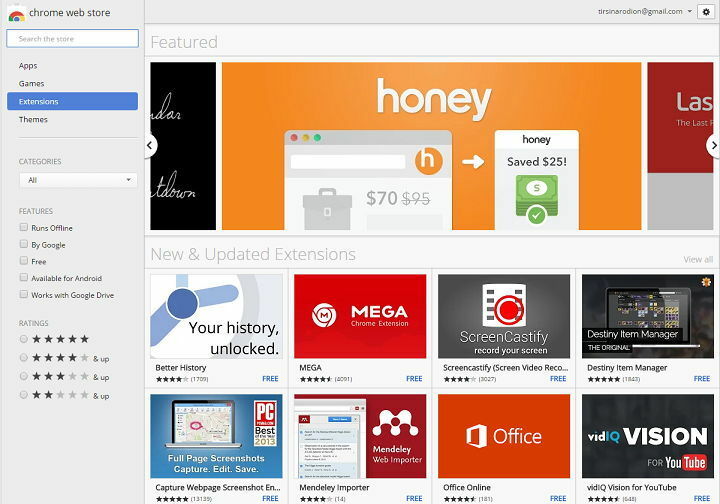- Uživatelé aplikace Microsoft Edge nehlásili žádný zvuk, což může být způsobeno poškozením zvukového ovladače.
- Někteří se s tímto problémem mohou setkat na YouTube a viníkem může být aplikace Adobe.
- Můžete zkusit přejít na jiný vynikající prohlížeč, který doporučujeme v našem průvodci.
- Řešení může být také úprava některých uživatelských nastavení. Další informace najdete v našem článku.

Zasloužíte si lepší prohlížeč! 350 milionů lidí denně používá Opera, plnohodnotný navigační zážitek, který přichází s různými integrovanými balíčky, zvýšenou spotřebou zdrojů a skvělým designem.Opera dokáže:
- Snadná migrace: pomocí nástroje Opera Assistant můžete přenést údaje o ukončení, jako jsou záložky, hesla atd.
- Optimalizujte využití zdrojů: vaše paměť RAM je využívána efektivněji než Chrome
- Vylepšené soukromí: integrovaná bezplatná a neomezená VPN
- Žádné reklamy: integrovaný blokovač reklam zrychluje načítání stránek a chrání před dolováním dat
- Stáhněte si Opera
S Windows 10 přišel nový webový prohlížeč s názvem Edge. A Edge přinesl mnoho změn a vylepšení ve srovnání s jeho předchůdcem, Internet Explorer 10.
Uživatelé nahlásili problémy s přehráváním na YouTube při používání prohlížeče Edge ve Windows 10, takže vám dnes nabízíme několik tipů, jak tento problém vyřešit.
Když už mluvíme o problémech se zvukem v Edge, uživatelé ohlásili následující problémy:
- Žádný zvuk YouTube Edge - Toto je běžný problém s Microsoft Edge a pokud chybí zvuk YouTube, doporučujeme vám přeinstalovat nebo aktualizovat zvukový ovladač.
- Problém se zvukem Microsoft Edge - V systému se mohou objevit různé problémy se zvukem Microsoft Edge. Pokud máte nějaké problémy se zvukem, vyzkoušejte některá z našich řešení.
- Microsoft Edge YouTube nefunguje - Několik uživatelů uvedlo, že YouTube v Edge vůbec nefunguje. To je velký problém, ale můžete jej opravit deaktivací aplikace Adobe Flash Edge.
- Chyba přehrávání Microsoft Edge na YouTube - V aplikaci Microsoft Edge se někdy mohou objevit chyby přehrávání YouTube, a pokud k tomu dojde, problémem může být vaše nastavení vykreslování. Chcete-li to opravit, nezapomeňte přepnout na vykreslování softwaru v Edge.
- Prohlížeč Microsoft Edge žádný zvuk - Mnoho uživatelů uvedlo, že ve svém prohlížeči nemají zvuk. Chcete-li tento problém vyřešit, zkuste vymazat historii a mezipaměť a zkontrolujte, zda to pomáhá.
Pokračujte v čtení a podívejte se na seznam řešení, která jsme pro vás sestavili.
Jak mohu opravit problémy se zvukem YouTube na Edge?
1. Zkuste jiný prohlížeč

Existuje mnoho prohlížečů, ale Opera je jedním z největších a spolehlivých prohlížečů na trhu s primárním zaměřením na soukromí uživatelů.
Obsahuje řadu užitečných funkcí, jako je mimo jiné vestavěná VPN, blokování reklam a vyskakovací okno videa.
Blokováním trackerů a cookies třetích stran Opera odstraní prvky, které mohou zpomalit rychlost vašeho procházení. Tímto způsobem budou videa na YouTube běžet plynuleji.
Funkce vyskakovacího okna videa Opera navíc umožňuje při přehrávání videa procházet jiné webové stránky.
Během dalšího procházení zůstane video otevřené v odpojeném plovoucím okně. Okno můžete přesunout kamkoli chcete a upravit jeho velikost, aby vás nijak neobtěžovalo.
Chcete-li si vyzkoušet Opera a užít si bleskově rychlý zážitek z YouTube, stiskněte níže tlačítko pro stažení.
Pokud se však chcete držet Microsoft Edge, postupujte podle níže uvedených kroků pro řešení potíží.
Mějte na paměti, že stahování a instalace Opery zabere méně času než vyřešení problémů se zvukem YouTube na Edge.

Opera
Snadno a bezchybně přehrávejte vysoce kvalitní videa. Vyzkoušejte úžasné funkce, které tento prohlížeč má.
2. Přeinstalujte zvukový ovladač
- lis Klávesa Windows + X otevřít Nabídka Win + X.
- Vyber Správce zařízení ze seznamu.
- Když Správce zařízení otevře, vyhledejte zvukové zařízení.
- Klepněte na něj pravým tlačítkem a vyberte Odinstalujte zařízení.

- Klepněte na Odinstalovat potvrdit.

- Klikněte na Vyhledejte změny hardwaru ikona.

3. Vymažte historii procházení a mezipaměť
- Klikněte na ikonu Ikona rozbočovače v pravém horním rohu prohlížeče.
- Dále klikněte na Nastavení.
- Klepněte na Vyberte, co chcete vymazat.

- Vyberte položky, které chcete vymazat.
- Klikněte na ikonu Průhledná knoflík.

- Restartujte prohlížeč Edge.
4. Vypněte Adobe Flash
- Klikněte na Nastavení.
- Dále klikněte na Zobrazit pokročilá nastavení.

- Najít Použijte Adobe Flash player a deaktivovat.

- Restartujte prohlížeč Edge.
5. Použijte softwarové vykreslování
- lis Klávesa Windows + S a vstoupit Možnosti internetu.
- Vybrat možnosti internetu.
- Klikněte na ikonu Pokročilý záložka.
- Přejít na Zrychlená grafika sekce.
- Zkontrolovat Použijte softwarové vykreslování namístoVykreslování GPU.

- Klepněte na Aplikovat, pak OK uložit změny.
6. Restartujte Edge

Pokud máte s Edge problémy se zvukem, můžete je vyřešit pomocí tohoto jednoduchého řešení. Podle uživatelů se jim podařilo tento problém vyřešit jednoduše restartováním Edge.
Spusťte skenování systému a objevte potenciální chyby

Stáhněte si Restoro
Nástroj pro opravu PC

Klepněte na Začni skenovat najít problémy se systémem Windows.

Klepněte na Opravit vše opravit problémy s patentovanými technologiemi.
Spusťte skenování počítače pomocí nástroje Restoro Repair Tool a vyhledejte chyby způsobující bezpečnostní problémy a zpomalení. Po dokončení skenování proces opravy nahradí poškozené soubory novými soubory a součástmi systému Windows.
Toto je jednoduché řešení a funguje podle uživatelů, takže si ho možná budete chtít vyzkoušet.
Nezapomeňte, že se jedná pouze o dočasné řešení, takže je docela možné, že se problém znovu objeví.
7. Změňte řetězec agenta uživatele
- Otevřeno Okraj.
- Klikněte na ikonu Jídelní lístek tlačítko v pravém horním rohu.
- Vybrat Vývojářské nástroje.
- Přejít na Emulace záložka.
- Nastav Řetězec agenta uživatele na Internet Explorer 10.

Poté by měl být problém se zvukem YouTube vyřešen. Toto je neobvyklé řešení, ale někteří uživatelé tvrdí, že to pro ně funguje, takže možná budete chtít zkusit použít toto řešení.
Chcete-li dosáhnout nejlepších výsledků, otevřete požadované video a změňte řetězec agenta uživatele, jak jsme vám ukázali výše.
Mějte na paměti, že toto řešení budete muset opakovat pro každé video YouTube, které chcete sledovat, takže to pravděpodobně není nejlepší dlouhodobé řešení.
8. Změňte formát zvuku

Podle uživatelů Microsoft Edge podporuje prostorový zvuk i přenosný zvuk Dolby Digital Plus.
Někdy však může být problémem zvukový formát Dolby Digital Plus a problémy se zvukem u videí YouTube v Edge.
Chcete-li tento problém vyřešit, musíte změnit z kanálu 7.1 na 2.1 kanál v nastavení zvuku. Poté uložte změny a problém s videi YouTube by měl být vyřešen.
9. Nainstalujte kodek WebM VP8

Pokud máte problémy se zvukem při sledování videí na YouTube v Edge, může to být chybějící kodek.
Microsoft Edge nemá nainstalovaný kodek WebM VP8. Abyste mohli bez problémů sledovat videa z YouTube, musíte si tento kodek nainstalovat ručně.
Chcete-li to provést, stáhněte si kodek WebM VP8 a nainstalujte jej. Poté by se videa YouTube měla bez problémů začít přehrávat v Edge.
10. Spusťte Poradce při potížích s aplikacemi pro Windows
- Stažení Poradce při potížích pro Windows aplikace.
- Po spuštění Poradce při potížích klikněte na Další.
- Postupujte podle pokynů na obrazovce.

11. Zkuste použít Poradce při potížích s přehráváním zvuku
- Otevři Nastavení aplikace.
- Jít do Aktualizace a zabezpečení sekce.

- V levém podokně vyberte Odstraňte problém.
- V pravém podokně vyberte Přehrávání zvuku.
- Klepněte na Spusťte nástroj pro odstraňování problémů knoflík.

- Postupujte podle pokynů na obrazovce.
To je vše, doufáme, že vám alespoň některá z těchto řešení pomohla s problémem YouTube v Microsoft Edge.
Pokud máte nějaké připomínky, návrhy nebo možná jiné řešení tohoto problému, neváhejte nám napsat v sekci komentářů níže.
 Stále máte problémy?Opravte je pomocí tohoto nástroje:
Stále máte problémy?Opravte je pomocí tohoto nástroje:
- Stáhněte si tento nástroj pro opravu PC hodnoceno skvěle na TrustPilot.com (stahování začíná na této stránce).
- Klepněte na Začni skenovat najít problémy se systémem Windows, které by mohly způsobovat problémy s počítačem.
- Klepněte na Opravit vše opravit problémy s patentovanými technologiemi (Exkluzivní sleva pro naše čtenáře).
Restoro byl stažen uživatelem 0 čtenáři tento měsíc.
Často kladené otázky
Chcete-li to vyřešit, možná budete chtít změnit formát zvuku. Podívejte se na všechna řešení dostupná v našemčlánek o tom, jak opravit problémy se zvukem Edge v systému Windows 10.
Jedno řešení může souviset se změnou nastavení SmartScreen. Podívejte se na naše doporučení, jak můžeteopravit chyby Microsoft Edge YouTube ve Windows 10.
Vyzkoušet jiný prohlížeč, jako je Opera, by rozhodně mohlo pomoci. Podívejte se, jak můžete vyřešit tento problém v této úžasné průvodce opravou audio rendereru chyby na Youtube.